こんなニュースがありました。アップルのサイトをまねたフィッシングサイトです。
- Apple IDのサインインを求める偽サイト、日本でも10月に入って報告が急増 (INTERNET Watch)
http://internet.watch.impress.co.jp/docs/news/20151029_728171.html
- 【注意喚起】 Apple ID を詐取するフィッシングにご注意ください (2015/10/28)
https://www.antiphishing.jp/news/alert/apple_id20151028.html
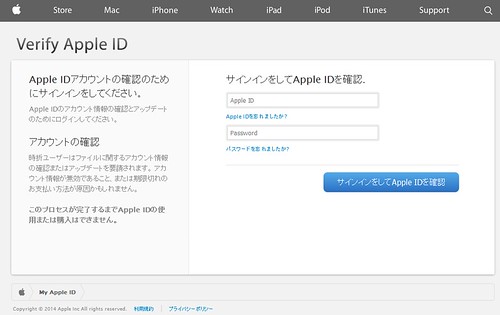
この画面見たことあるような気がするけど、IDとパスワードも入力したかどうかはわかりません。ということで念のため Apple ID のパスワードを変更しました。登録してから初めてのパスワード変更です。登録したときはまだ Apple ID ではなく、 iTunes のアカウントという位置付けだったかと。
そんなわけで、今後もときどきパスワード変更していきたいと思います……と思ったのですが、この際なので二段階認証(2ステップ確認)にすることに。
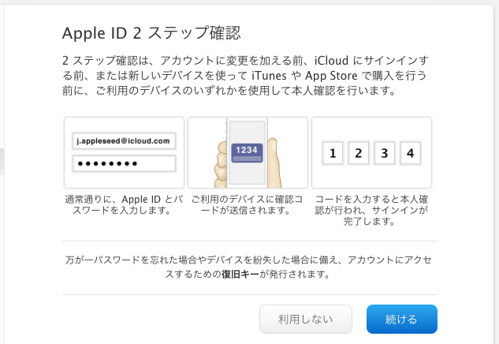
2ステップ確認は、
注意点3つ:
3つめにある、「App 用パスワード」の作り方は下記。
- App 用パスワードを使う - Apple サポート
https://support.apple.com/ja-jp/HT6186
なお、Apple ID のパスワード変更直後は2段階確認への設定変更手続きができないので、しばらく待ちまししょう。私は一晩待ちました。
- Apple ID の 2 ステップ確認についてよくお問い合わせいただく質問 (FAQ) - Apple サポート
https://support.apple.com/ja-jp/HT204152
あと、有効になるまでにはしばらくかかります。私が設定したときはこんなメッセージがでました。
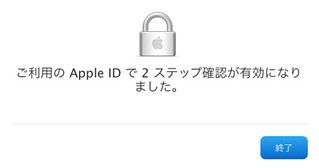
無事に設定完了しました。これで今までよりもかなり安心です。ネット生活でのビクビクすることが少し減ってありがたし。
- Apple IDのサインインを求める偽サイト、日本でも10月に入って報告が急増 (INTERNET Watch)
http://internet.watch.impress.co.jp/docs/news/20151029_728171.html
- 【注意喚起】 Apple ID を詐取するフィッシングにご注意ください (2015/10/28)
https://www.antiphishing.jp/news/alert/apple_id20151028.html
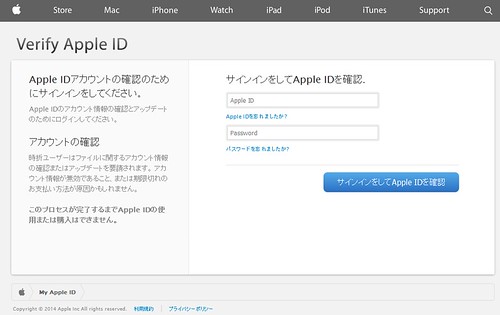
この画面見たことあるような気がするけど、IDとパスワードも入力したかどうかはわかりません。ということで念のため Apple ID のパスワードを変更しました。登録してから初めてのパスワード変更です。登録したときはまだ Apple ID ではなく、 iTunes のアカウントという位置付けだったかと。
そんなわけで、今後もときどきパスワード変更していきたいと思います……と思ったのですが、この際なので二段階認証(2ステップ確認)にすることに。
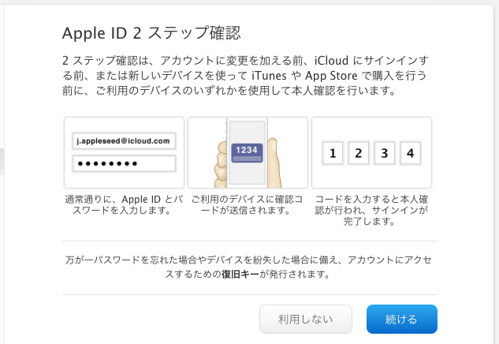
2ステップ確認は、
アカウントに変更を加える前、iCloud にサインインする前、または新しいデバイスを使って iTunes や App Store で購入を行う前に、ご利用のデバイスのいずれかを使用して本人確認を行います。というものです。自分がOKを出したデバイスでしか Apple ID が使えないということです。ID とパスワードが漏れても自分の管理下のデバイスでなければログインできないので安心です(グーグルの二段階認証と同じ)。
注意点3つ:
(1) 2 ステップ確認が有効な場合、ご利用の Apple ID を管理する場合は以下のうちの 2 つが必ず必要になります。
- パスワード
- 信頼できるデバイス
- 復旧キー
(2) パスワードを忘れた場合、パスワードをリセットするには復旧キーと信頼できるデバイスが必要になります。 Apple がお客様に代わってパスワードをリセットすることはできません。
(3) サードパーティ製のメール、連絡先、またはカレンダー App を iCloud で利用するには、App 用パスワードが必要になります。
3つめにある、「App 用パスワード」の作り方は下記。
- App 用パスワードを使う - Apple サポート
https://support.apple.com/ja-jp/HT6186
1. My Apple ID にアクセスします。
2. 「Apple ID を管理」を選択してサインインします。
3. 「パスワードとセキュリティ」を選択します。
4. 「App 用パスワードを作成」をクリックし、画面上の指示に従って操作します。
なお、Apple ID のパスワード変更直後は2段階確認への設定変更手続きができないので、しばらく待ちまししょう。私は一晩待ちました。
- Apple ID の 2 ステップ確認についてよくお問い合わせいただく質問 (FAQ) - Apple サポート
https://support.apple.com/ja-jp/HT204152
Apple では、基本的なセキュリティ対策として、Apple ID のアカウント情報に対する重要な変更が最近行われた場合は 2 ステップ確認の設定を完了できないようにしています。重要な変更とは、たとえばパスワードのリセットや新しいセキュリティ質問の設定などです。
あと、有効になるまでにはしばらくかかります。私が設定したときはこんなメッセージがでました。
2 ステップ確認が有効になるまで 3 日お待ちください。誰かに貸したり勝手にいじられたりした自分の PC や iPhone などで、嫌がらせやいたずらで設定されるのを防ぐためですね。まどろっこしいけど仕方ないか。
この待機期間は、Apple ID 所有者以外が 2 ステップ確認を設定することを避けるために設けられています。登録されているすべてのメールアドレスに、通知メールが送信されます。待機期間が終了するまで、しばらくお待ちください。
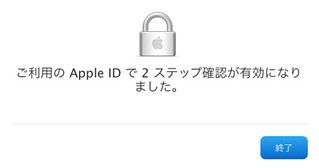
無事に設定完了しました。これで今までよりもかなり安心です。ネット生活でのビクビクすることが少し減ってありがたし。
